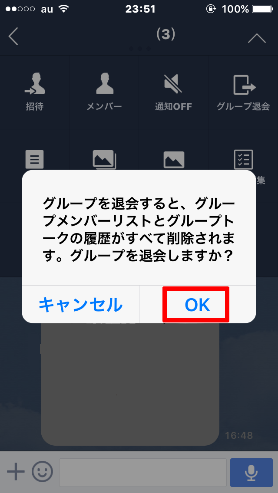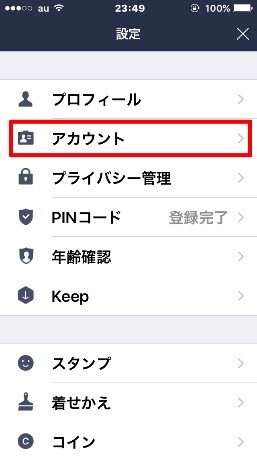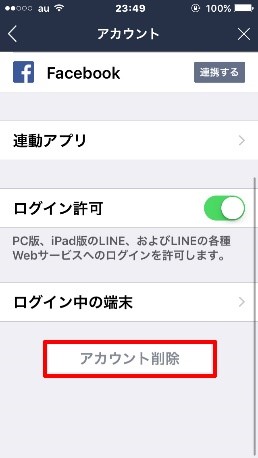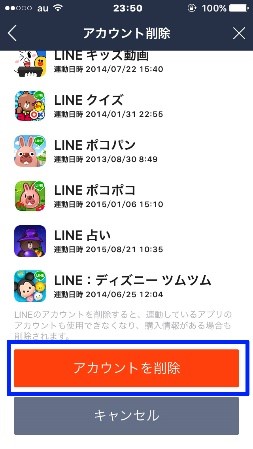LINEのログアウトと退会、退出の違いとその方法まとめ
分かっているようで、実はちゃんと分かっていない事も多い、SNS用語ですが、同じ言葉でもSNSによって、意味が違う場合があります。
ここでは、LINEにおける「ログアウト」と「退会」の違いと、その方法について、まとめます。
1.ログアウトとは?
LINEにおけるログアウトとは、LINEアプリから一旦退出する(離れる)事です。現段階(2015年9月時点)において、LINEのログアウトは、iPhoneやAndroidからは出来ません。
携帯からのログアウト機能は、無いようです。携帯は本人しか持ち歩かない事と、1つの携帯番号につき、1つのLINEアカウントが作られる仕組み上、携帯からのログアウトは、あまり必要ないのかもしれません。
LINEヘルプには、「プロフィール画面からログアウト」という記載がありますが、筆者のiPhoneで試したところ、ログアウトそのものが、どこにもありませんでした。
この記載は、やはり携帯には適用されていないようです。なお、パソコンからはログアウト可能です。
2.退会とは?
LINEにおける退会とは、2種類の意味合いがあります。1つ目は、LINEのアカウント自体を削除する事です。
アカウントを削除すると、登録した友だちや購入したスタンプ、トーク履歴など、LINE上の全ての情報が消えます。
LINEアプリ自体を完全に止めたり、機種変で新しいアカウントでLINEを始める場合は、こちらの「退会」=アカウント削除となります。
2つ目は、友達と作っているグループを抜ける事です。グループのメンバーから外れる事も、「退会」と言います。この場合は、「グループを退会」となります。ちょっとややこしいですね。
一般的に「退会」と聞いてイメージするのは、アカウント削除の方の「退会」が多いのではないでしょうか。
3.退出とは?
本題からはそれますが、退会やログアウトと似たような雰囲気の言葉で、「退出」というものがあります。「退出」にも2種類あります。
1つ目は、複数人トークで、そこから離れる際に「退出」という機能があり、この事を指します。複数人トークで「退出」すると、そこでやり取りしたトークも全て消えます。
なお、複数人トークとグループは違うものです。
2つ目は、LINEのアカウントを削除したり、特定の個人トークを全削除した際に、「○○さんが退出しました」と、相手に表示されるものです。これは、自動的に相手に表示されるものなので、自分で使う事はありません。
4.ログアウト方法
携帯と違いパソコンは、複数の人が使う場合も多いので、LINEもきちんとログアウトする事をおすすめします。
パソコンでログインしたままだと、他人にLINEを操作される可能性があります。
なお、前述した通り、携帯からのログアウト方法は無いので、ここでご紹介するのは、パソコンからのログアウト方法になります。
パソコンからのログアウト方法
①パソコンで開いているLINE画面上部の「歯車」マークをクリックします。または、Dock内のLINEアイコンをクリックします。
②次に、「ログアウト」をクリックします。これでログアウト出来ます。
5.退会方法
前述した通り、退会には2種類あります。ここでは、それぞれの退会方法についてご紹介します。
なお、グループ退会後に再入会する場合は、グループにいるメンバーからの招待が必要になります。また、LINEを退会する場合は、前述したようにアカウント削除となります。
機種変などでLINE情報を引き継ぎたい場合は、「退会(アカウント削除)」とは異なるので、ご注意下さい。
グループを退会する方法
①LINEアプリを開き、退会したいグループのトーク画面を開きます。グループ名の右横にあるVマークをタップします。
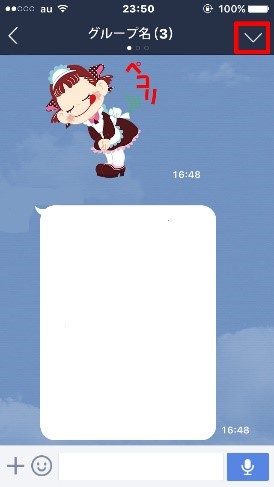
②アイコンが並んだ表示が出るので、右上アイコンの「グループ退会」をタップします。

③「退会しますか?」という確認表示が出るので、「OK」をタップします。これで、グループの退会完了です。
<LINEを退会する方法>
①LINEアプリを開き、「その他」→「設定」をタップします。
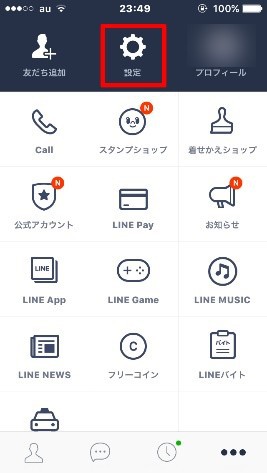
②開いた「設定」画面内の「アカウント」をタップします。
③「アカウント」画面が開くので、下の方の「アカウント削除」をタップします。
④本当にアカウント削除をするかという確認画面が出るので、画面下方にある「アカウントを削除」をタップします。これで、LINEの退会完了です。
最後に
今は色々なSNSがあるので、時には言葉の意味や使い方が、分からなくなったり、混乱するかもしれません。
LINEは、世界的にもユーザーが多いSNSです。LINEの基本的な言葉の意味を抑えておくと、何か困った時にも解決法を理解しやすくなりますし、普段使う時にも、よりスムーズになると思います。